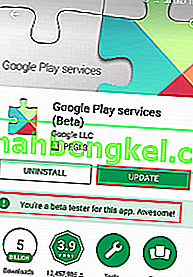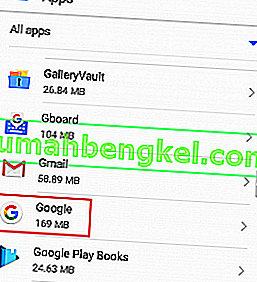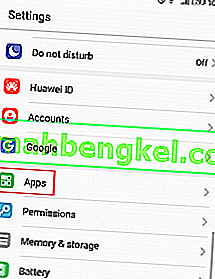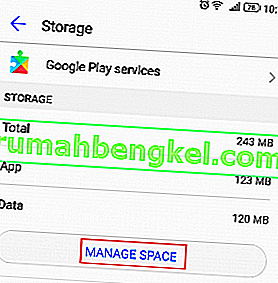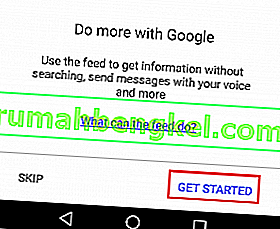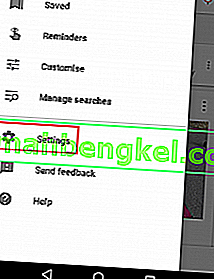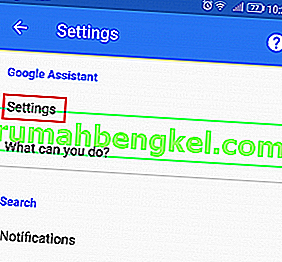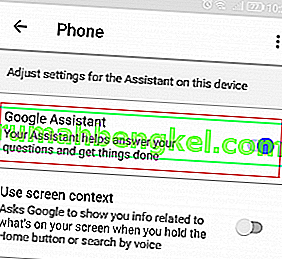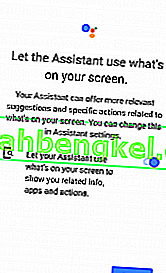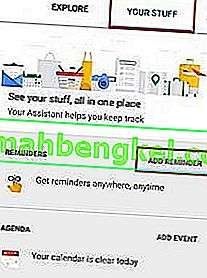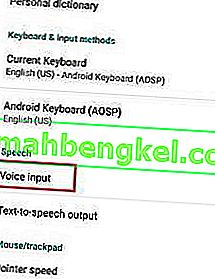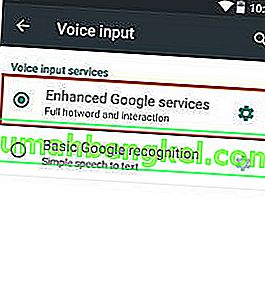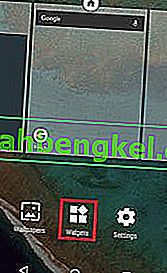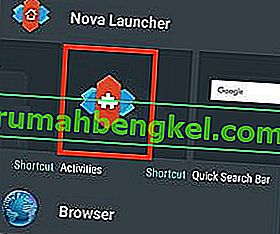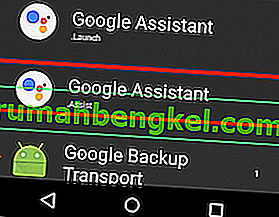처음 출시되었을 때 Google Assistant는 Amazon의 Alexa에 대한 Google의 대답이었습니다. 느리지 만 확실하게 세계에서 가장 똑똑한 개인 비서로 발전했습니다. 구글 어시스턴트는 초기 공개 이후 많은 플랫폼으로 확장되었습니다.
Google Pixel 전용으로 설계되었지만 일부 XDA 사용자는 Nougat에서 실행되는 일부 루팅 된 Android 기기에서 Google Assistant를 빠르게 강제 할 수있었습니다. 이로 인해 Google은 전략을 재고해야했습니다. 이벤트 직후, 제한된 버전의 Google 어시스턴트가 Google Allo 앱에 추가되었습니다.
업데이트 할 때마다 Google 어시스턴트는 더욱 강력한 음성 어시스턴트로 성장했으며 현재 전 세계에서 제공하는 최고의 서비스입니다. Siri 또는 Alexa와 같은 다른 어시스턴트와 비교할 때 Google Assistant는 타의 추종을 불허하는 상황 인식으로 긴 대화를 전달할 수 있습니다. 내 Android Marshmallow에는 아직 Google Assistant가 없는데 iOS에서 Google Assistant가 시작되었다는 소식을 읽었을 때 가슴이 아팠던 기억이납니다.
Google은 2017 년 3 월에 곧바로 설정하고 6.0 이상에서 실행되는 모든 Android 기기에서 어시스턴트를 사용할 수 있다고 발표했습니다. 안타깝게도 큰 불편 함이 있습니다. Google Assistant는 특정 국가에서만 공식적으로 사용할 수 있습니다.
Google은 조만간 전 세계에서 어시스턴트를 사용할 수있을 것이라고 약속했지만 출시 속도는 매우 느 렸습니다. 그러나 예상 할 수 있듯이 Android 커뮤니티가 모든 기기에 Google Assistant를 설치하는 데 필요한 해결 방법을 찾는 것을 막지는 못했습니다.
아래에는 Android 기기에 Google 어시스턴트를 설치하는 세 가지 방법이 있습니다. Android Marshmallow (6.0) 이상이있는 경우 친절하게 방법 1 부터 시작하세요 . 아직 Lollipop (5.0 또는 5.1) 이상을 사용 중이라면 방법 2 및 방법 3 에 집중 하세요. 어떤 방법을 사용하든 루팅 된 기기가 필요하지 않습니다. 의 시작하자!
방법 1 : 베타 앱으로 Google 어시스턴트 사용 (Marshmallow 이상)
Google 앱 및 Google Play 서비스 의 베타 버전에 로그인 할 예정 입니다. 이렇게하면 공식적으로 지원되지 않더라도 기기에 Google 어시스턴트 기능을 추가 할 수 있습니다. 전체 프로세스는 상당히 길지만 대부분의 스마트 폰 제조업체에서 작동하는 것으로 확인되었습니다. Huawei P10 Lite에서 성공적으로 테스트했습니다. 수행해야 할 작업은 다음과 같습니다.
- 베타 버전에 서명하는 것으로 시작하겠습니다. 설정> Google로 이동합니다 .
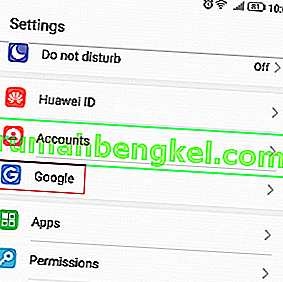
- 이제 화면 오른쪽 상단에있는 점 3 개 메뉴 아이콘을 탭 합니다 . 다음 메뉴에서 도움말 및 피드백 을 선택 합니다.
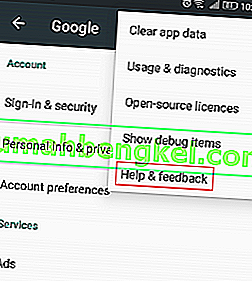
- 당신이에 들어가면 도움말 페이지, 탭 세 점 메뉴 아이콘을 다시 선택 에서보기를 구글 플레이 스토어.
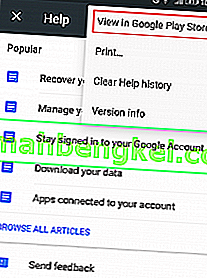
- 그러면 Google Play 서비스 와 함께 새 Google Play 창이 열립니다 . 업데이트가 필요하다는 사실은 무시하고 나중에 다룰 것입니다.
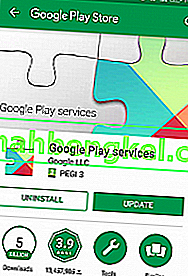
- 베타 프로그램까지 아래로 스크롤하고 I 'm in을 탭합니다 .
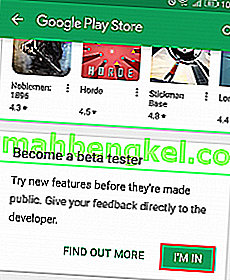
- 잠시 후 베타 가입을 완료하도록 초대됩니다. 가입 을 탭하면됩니다 . 가입을 누른 후 가입 이 완료 될 때까지 최소 5 분이 소요됩니다. 제 경우에는 10 분 넘게 걸렸습니다.
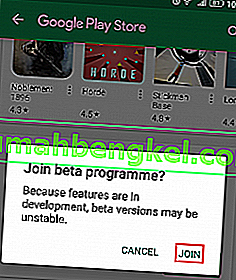
- 이제 Google Play 스토어 의 홈 메뉴로 이동 하여 "Google App"을 검색합니다 .

- 베타 프로그램까지 아래로 스크롤하고 I 'm in을 탭합니다 . 참여 를 탭하여 다시 확인하십시오 .
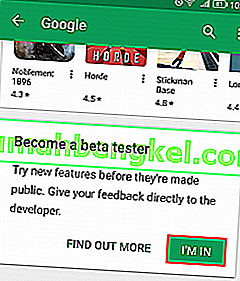
- 이제 두 앱 모두에서 베타 가입이 완료 될 때까지 몇 분 정도 기다리십시오. 잠시 후 Google Play 스토어 에서 작업 버튼을 탭하고 내 앱 및 게임으로 이동합니다 .
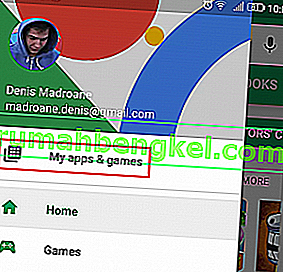
- 다음 화면에서 베타 탭을 확장하고 Google 및 Google Play 서비스를 찾습니다 .
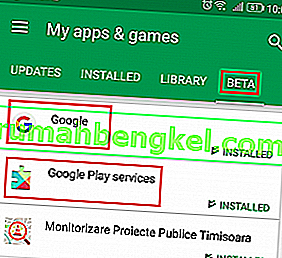
- 베타 가입이 완료되었는지 확인한 후 Google 앱을 탭 하고 업데이트 버튼을 누르세요. 업데이트 탭 에서 바로 확인할 수 있습니다 . “ 당신은이 앱의 베타 테스터입니다. ”라고 표시되면 바로 사용할 수 있습니다.
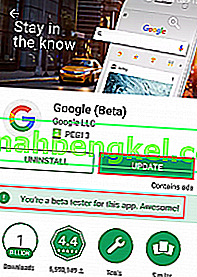 참고 : " 베타 가입 진행 중 "이라고 표시된 경우 아직 앱을 업데이트 하지 마십시오 . 대신 Google Play 스토어를 닫고 몇 분 후에이 화면으로 돌아옵니다.
참고 : " 베타 가입 진행 중 "이라고 표시된 경우 아직 앱을 업데이트 하지 마십시오 . 대신 Google Play 스토어를 닫고 몇 분 후에이 화면으로 돌아옵니다. - Google 앱을 성공적으로 업데이트 한 후 Google Play 서비스 에서 동일한 절차를 반복합니다 . 업데이트 를 누르기 전에 베타 가입이 완료되었는지 확인하세요 .
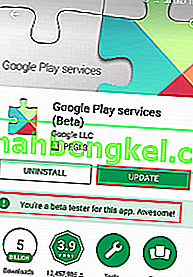
- 두 앱을 모두 업데이트했으면 설정> 앱 (응용 프로그램)으로 이동 하여 모든 앱 필터 를 선택했는지 확인합니다 . 아래로 스크롤하여 Google 항목을 탭합니다 .
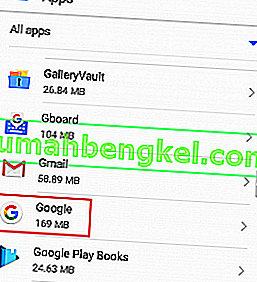
- 이동 저장 에 탭 공간을 관리 하고 공격 지우기 데이터를 .

- 이제 설정> 앱 (응용 프로그램) 으로 돌아가 모든 앱 필터를 다시 활성화하고 Google Play 서비스를 탭 합니다.
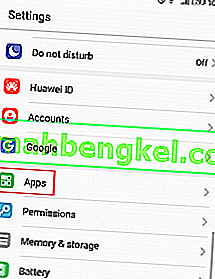
- 저장소> 공간 관리로 이동하여 모든 데이터 지우기를 탭 합니다 .
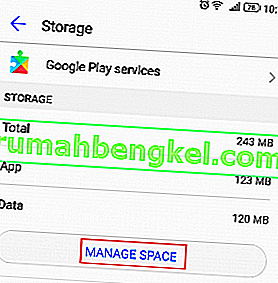
- 이제 설정이 거의 완료되었습니다. 드디어 Google 앱을 열 수 있습니다. 자격 증명을 즉시 삽입하라는 메시지가 표시됩니다. 삽입 한 후 시작하기를 탭합니다 .
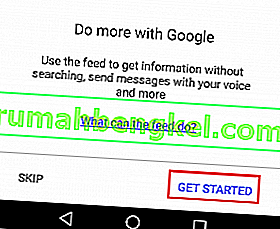
- 온 확장 작업 메뉴 에서 (왼쪽 상단에 위치) 및 탭 설정 .
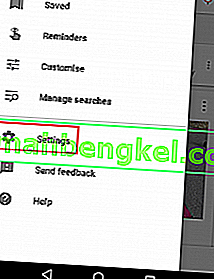
- 이제 설정 ( Google Assistant 아래 )을 누르고 전화 ( 장치 아래 )를 선택 합니다.
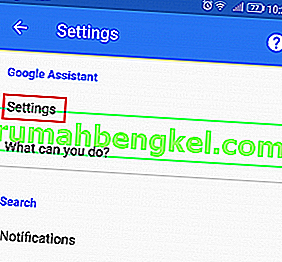
- 이제 Google Assistant 가 활성화되어 있는지 확인하십시오 . 활성화되지 않은 경우 옆에있는 토글을 탭합니다.
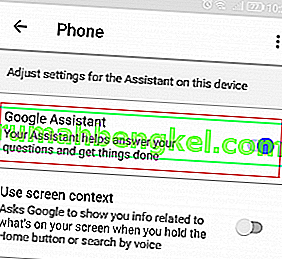
- 그게 다야. 이제 기기에서 Google 어시스턴트를 사용할 수 있습니다. 마이크 근처에서 " OK, Google " 이라고 말하여 테스트 할 수 있습니다 . Google 앱에 있어야 할 필요는 없으며 모든 화면에서 작동합니다.
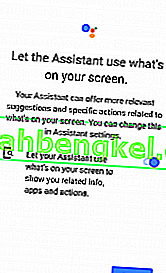
방법 2 : APK (Lollipop)를 통해 Google 어시스턴트 사이드로드
여전히 Lollipop을 사용하는 경우 위의 방법이 작동하지 않을 가능성이 큽니다. 하지만 아직 희망이 있습니다. 이 방법은 외부 APK에서 Google 어시스턴트를 설치하는 것을 의미합니다. 알 수 없는 소스 를 활성화하는 것을 기억하는 한 작동 합니다. 수행해야 할 작업은 다음과 같습니다.
- 먼저 설정> 보안 및 개인 정보 보호 로 이동하여 추가 설정을 탭합니다 .
- 이제 알 수없는 소스 ( 장치 관리 아래 )가 활성화 되어 있는지 확인 합니다 .

- 이제 Android 기기 에서이 링크를 방문 하여 Google Assistant APK를 다운로드 하세요 .
- Android 기기에서 APK 파일을 열고 전체 설치 프로세스를 진행합니다.

- 이제 Google Play 스토어 의 홈 메뉴로 이동하여 “Google App”을 검색합니다 . 최신 버전으로 업데이트해야합니다. 그렇지 않으면이 방법이 작동하지 않습니다.

- Google 앱을 실행하고 내 항목 ( 탐색 탭 근처 )으로 이동합니다. 거기에서 알림 추가를 탭 하십시오. 이 방법이 실패 할 경우에 대비 한 안전 장치입니다.
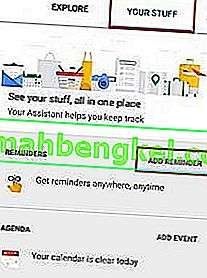
- Android Lollipop 은 기본 음성 입력 방법으로 Google Now 와 함께 제공됩니다 . Google 어시스턴트가 인계 할 수 있도록하려면 약간의 조정이 필요합니다. 설정> 언어 및 입력으로 이동하여 음성 입력을 탭 합니다 .
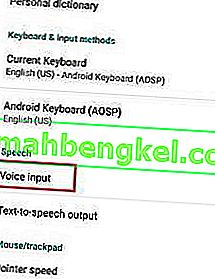
- 음성 입력에 들어가면 기본 서비스를 기본 Google 인식 에서 향상된 Google 서비스로 변경합니다.
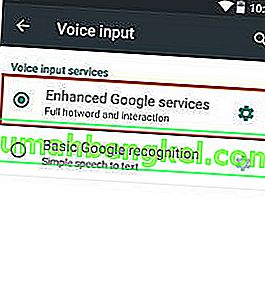
- 이제 Google 어시스턴트가 구성되어야합니다. 홈 버튼을 길게 눌러 어시스턴트를 시작할 수 있습니다. 기본 프로그램으로 설정할 수도 있습니다.

이 방법이 실패하면 방법 3으로 이동하십시오 . 일부 구형 스마트 폰 (특히 삼성 기기)은 Google 어시스턴트를 사이드로드하는 데 문제가있는 것으로 알려져 있습니다. 운 좋게도 방법 3 과 호환됩니다 .
방법 3 : Nova Launcher (Lollipop 이상)를 통해 Google Assistant 설치
처음 두 가지 방법을 따랐지만 아무 소용이 없다면 Lollipop보다 이전 버전의 Android 또는 Samsung J 시리즈의 기기를 사용하고 있다는 의미 일 수 있습니다. 이 경우이 방법을 사용하면 Google Assistant를 설치할 수 있습니다.
이 방법은 홈 화면에 활동 바로 가기를 추가 할 수있는 런처를 사용하는 것을 의미합니다. 우리는 Nova Launcher를 사용했지만 다른 동등한 앱을 자유롭게 사용하십시오. 수행해야 할 작업은 다음과 같습니다.
참고 : Google 어시스턴트 APK를 이미 설치 한 경우 2 ~ 4 단계를 건너 뜁니다.
- Google Play 스토어 에서 Nova 런처 를 다운로드하고 설치하십시오 .
- 알 수없는 소스 ( 장치 관리 아래 )가 활성화 되어 있는지 확인 합니다 .

- Android 기기 에서이 링크를 방문 하여 Google Assistant APK를 다운로드 하세요 .
- Android 기기에서 APK 파일을 열고 전체 설치 프로세스를 진행합니다.

- Nova를 기본 런처로 사용하면 홈 화면의 아무 곳이나 길게 누르고 위젯을 탭합니다 .
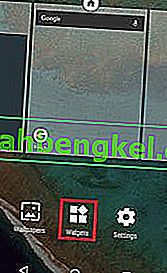
- Nova Launcher에서 활동 버튼을 탭 합니다.
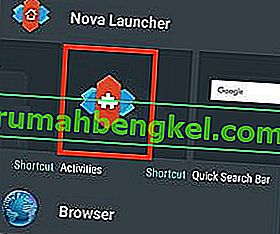
- 이제 활동 목록이 표시됩니다. Google Assistant Launcher 항목 이 표시 될 때까지 아래로 스크롤합니다 . 두 개의 항목이 발견되면 그 아래에 ".Assist" 가있는 항목을 탭 하십시오.
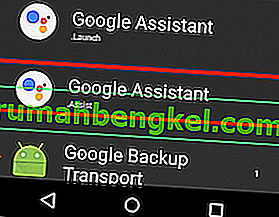
- 필요한 바로 가기가 성공적으로 생성되지 않았습니다. 홈 버튼을 길게 눌러 Google 어시스턴트를 시작할 수 있습니다. 여기에서 Google 어시스턴트를 선택 합니다. 이렇게하면 Google 어시스턴트가 기본 음성 어시스턴트로 설정됩니다.
진동
위의 방법 중 하나를 사용하여 Google Assistant를 설치하기를 바랍니다. 저는 가상 비서의 큰 옹호자이며 더 많이 사용할수록 Assistant의 힘을 보게 될 것이라고 믿습니다. 다른 방법을 사용하여 Google 어시스턴트를 설치 한 경우 아래 댓글 섹션에 모두 알려 주시면 지식을 전파 할 수 있습니다.

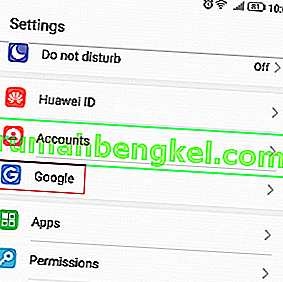
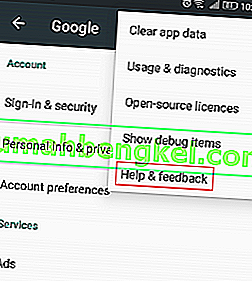
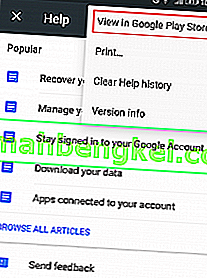
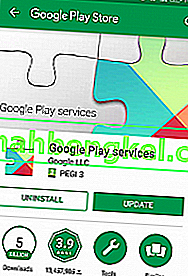
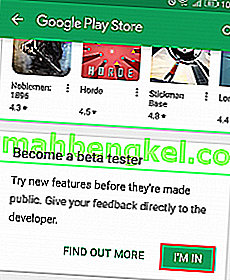
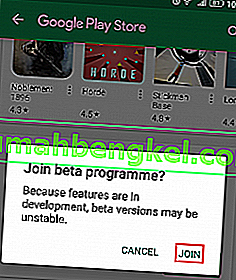

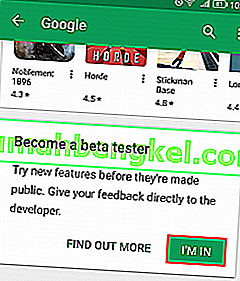
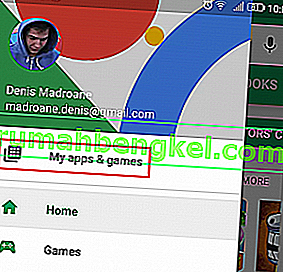
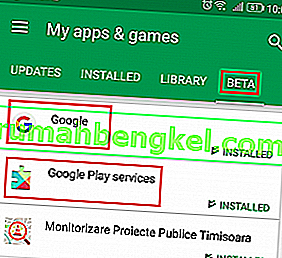
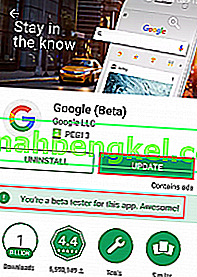 참고 : " 베타 가입 진행 중 "이라고 표시된 경우 아직 앱을 업데이트 하지 마십시오 . 대신 Google Play 스토어를 닫고 몇 분 후에이 화면으로 돌아옵니다.
참고 : " 베타 가입 진행 중 "이라고 표시된 경우 아직 앱을 업데이트 하지 마십시오 . 대신 Google Play 스토어를 닫고 몇 분 후에이 화면으로 돌아옵니다.